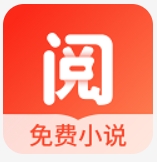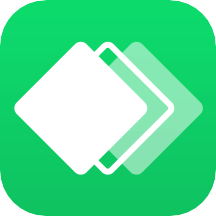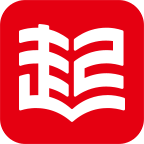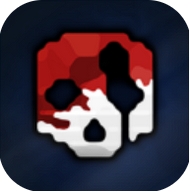单硬盘全新安装Win7&Win10双系统
时间:2018-05-11 来源:互联网 浏览量:
平时在我们学习和工作中,可能遇到使用软件和游戏时系统不支持的情况。这时我们考虑使用双系统的方案。之前我一直建议大家使用双硬盘双系统的方案,这种方案制作简单尤其是不同平台的系统安装,只需要为每块硬盘单独安装系统就可以了,缺点是需要两块硬盘。而双系统单硬盘制作相对困难一点,这次我们介绍如何制作它。
准备工具PE启动U盘
Win7、Win10原版镜像文件
制作过程我这次是先做了Win10系统,将其安装到了C分区。制作过程省略,详情可以关注我,阅读制作的相关图文。

Win10系统
安装第二个系统,使用PE并进入,打开Win安装器,如下图。第一个【选择】找到Win7的原版镜像,第二个【选择】不进行操作,第三个【选择】是将Win7准备安装到那个分区,由于我的硬盘有一个系统保留分区,所以这里显示E分区,其实是D分区。其余不进行改动,版本可以进行选择,Win7我一般使用专业版(容易激活)。设置好以后,点击【开始安装】。

Win安装器
预安装完,手动重启,出现下图。选择【第一项】,进行Win7系统安装。
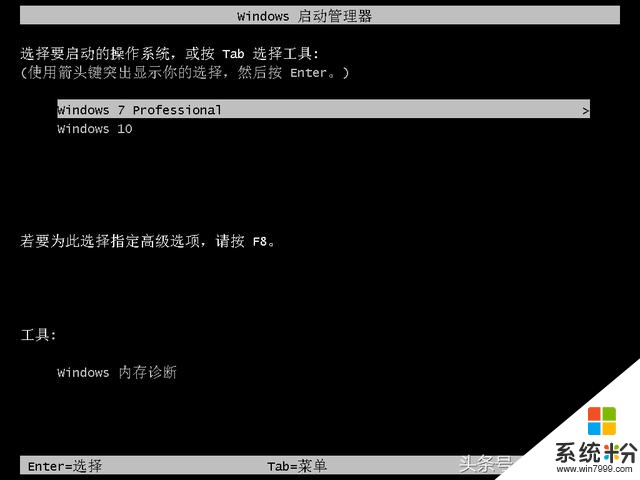
选择启动项
安装结束后,进入桌面,双系统制作完成!

Win7系统
进入Win10可以看一下,我将分区的标签改了一下,方便确认。
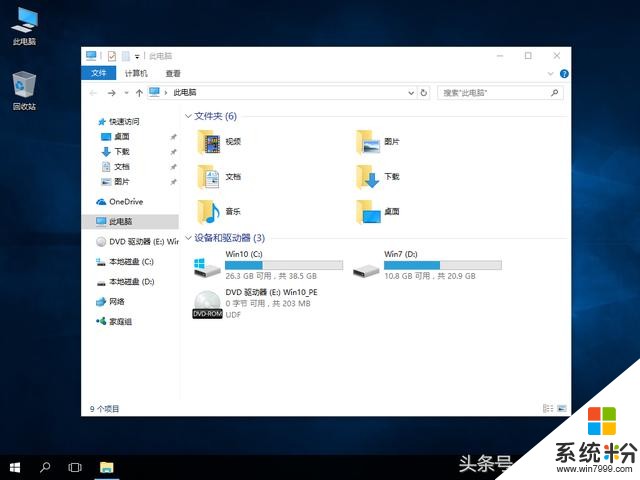
分区情况
注意:这是在虚拟机中操作,实体机可能会遇到其他一些情况。
我要分享:
相关资讯
热门手机应用
最新热门游戏
微软资讯推荐
- 1 PCMark10应用测试:微软新Edge浏览器性能至少提升10%
- 2 遵守隐私保护微软为何争做“好学生”
- 3 微软重大重组: 裁员3000人 75%来自非美国本土
- 4微软确认Win10 November 2019更新,最终版本为Build 18363.418
- 5win10系统节流不如源头省电,长城G6金牌电源让你放心用电
- 6微软下达“最后通牒”,明年1月14日开始,windows7要说再见了
- 7微软Surface Laptop 2外观曝光 或将配英特尔8代处理器
- 8《模拟火车世界》上架微软商店 开火车才是老司机
- 9微软的VR 头显“显示器化”计划,已经有眉目了……
- 10吃货的世界: 网友求1800万转发换一年份免费鸡块: 微软/谷歌/亚马逊友情接力